Linux システムの起動を速くする: 起動時間を最適化するためのヒントと方法
現代のコンピューターの世界では、起動時間は重要な要素の 1 つです。場合によっては、効率を高め、ユーザー エクスペリエンスを向上させるために、サーバーまたはコンピューターを迅速に起動する必要があります。 Linux システムでは、起動時間を最適化することが非常に重要です。この記事では、さまざまなツールを使用して Linux システムの起動時間を分析および改善する方法を紹介します。
クイック スタートまたはクイック リスタートは、さまざまな状況で重要な役割を果たします。すべてのサービスの高可用性とより優れたパフォーマンスを維持するには、組み込みデバイスの高速起動が非常に重要です。高速ブートが有効になっていない Linux オペレーティング システムを実行している通信デバイスについて考えてみます。この特定の組み込みデバイスに依存するすべてのシステム、サービス、およびユーザーが影響を受ける可能性があります。これらのデバイスがサービスの高可用性を維持することは非常に重要であり、そのためには高速な起動と再起動が重要な役割を果たします。
電気通信機器の不具合やシャットダウンは、たとえほんの数秒であっても、インターネット上の無数のユーザーに大混乱を引き起こす可能性があります。したがって、タイム クリティカルな多くのデバイスや通信機器にとって、デバイスにクイック ブート機能を組み込んで、すぐに作業に戻れるようにすることが非常に重要です。図 1 から Linux のブート プロセスを理解しましょう。
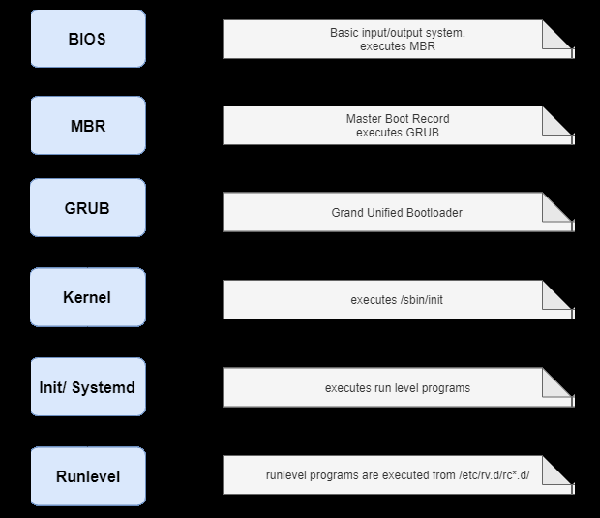
図 1: 起動プロセス
監視ツールと起動プロセス
ユーザーがマシンに変更を加える前に知っておくべき要素が多数あります。これには、コンピューターの現在の起動速度に加え、リソースを大量に消費して起動時間を長くしているサービス、プロセス、アプリケーションが含まれます。
スタートアップ図
起動速度と起動中に開始されるさまざまなサービスを監視するには、ユーザーは次のコマンドを使用してインストールできます。 リーリー
起動するたびに、起動グラフによって png ファイルがログに保存され、ユーザーは png ファイルを表示してシステムの起動プロセスとサービスを理解できるようになります。これを行うには、次のコマンドを使用します:リーリー
png ファイルを表示するにはアプリケーションが必要な場合があります。 Feh は、コンソール ユーザー向けの X11 画像ビューアです。他のほとんどの画像ビューアとは異なり、洗練されたグラフィカル ユーザー インターフェイスはありませんが、画像を表示するためにのみ使用されます。 Fehではpngファイルを閲覧することができます。次のコマンドを使用してインストールできます:リーリー
feh xxxx.png を使用して png ファイルを表示できます。
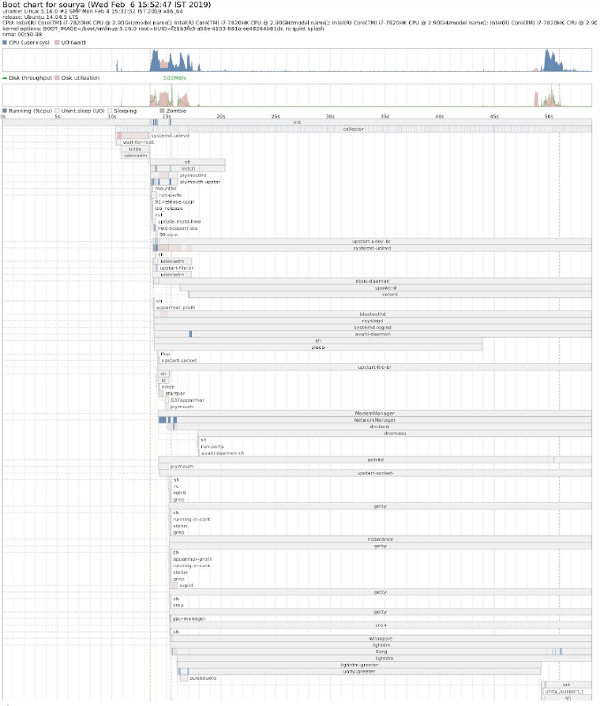
図 2: 起動図
図 2 は、表示されているブートストラップ イメージの PNG ファイルを示しています。
systemd-analyze
ただし、Ubuntu 15.10 以降のバージョンではブート イメージは必要なくなりました。起動速度に関する簡単な情報を取得するには、次のコマンドを使用します:リーリー

図 3: Systemd 分析の出力
グラフ 3 は、systemd-analyze コマンドの出力を示しています。コマンド systemd-analyzeblame は、初期化にかかった時間に基づいて、実行中のすべてのユニットのリストを出力するために使用されます。この情報は非常に役立ち、起動時間を最適化するために使用できます。 systemd はこれらのサービスがすぐに開始されると見なすため、systemd-analyzeblame は type=simple のサービスを表示しません。したがって、初期化の遅延は測定できません。

図 4: systemd-analyzeblame の出力
図 4 は、systemd-analyzeblame の出力を示しています。次のコマンドは、タイム クリティカルなサービス ユニットのツリー チェーンを出力します:
リーリー
図 5 は、systemd-analyzecritical-chain コマンドの出力を示しています。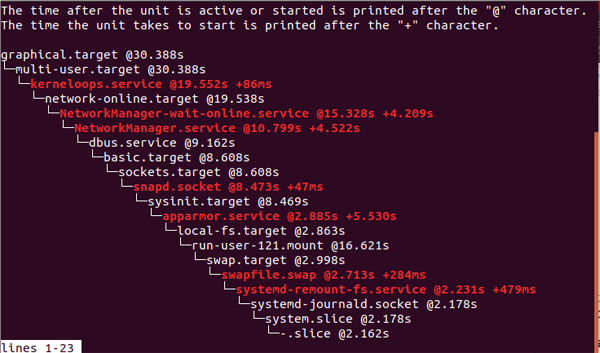
図 5: systemd-analyzecritical-chain の出力
起動時間を短縮する手順
以下に、起動時間を短縮するために実行できるさまざまな手順の一部を示します。
BUM (ブートマネージャー)
BUM は、システムの起動時または再起動時に初期化サービスを構成できるようにする実行レベル構成エディターです。起動時に開始できるすべてのサービスのリストが表示されます。ユーザーは個々のサービスをオンまたはオフにできます。 BUM は非常に明確なグラフィカル ユーザー インターフェイスを備えており、非常に使いやすいです。Ubuntu 14.04 では、次のコマンドを使用して BUM をインストールできます:
リーリー
15.10 以降のバージョンにインストールするには、リンク http://apt.ubuntu.com/p/bum からパッケージをダウンロードします。
以基本的服务开始,禁用扫描仪和打印机相关的服务。如果你没有使用蓝牙和其它不想要的设备和服务,你也可以禁用它们中一些。我强烈建议你在禁用相关的服务前学习服务的基础知识,因为这可能会影响计算机或操作系统。图 6 显示 BUM 的图形用户界面。
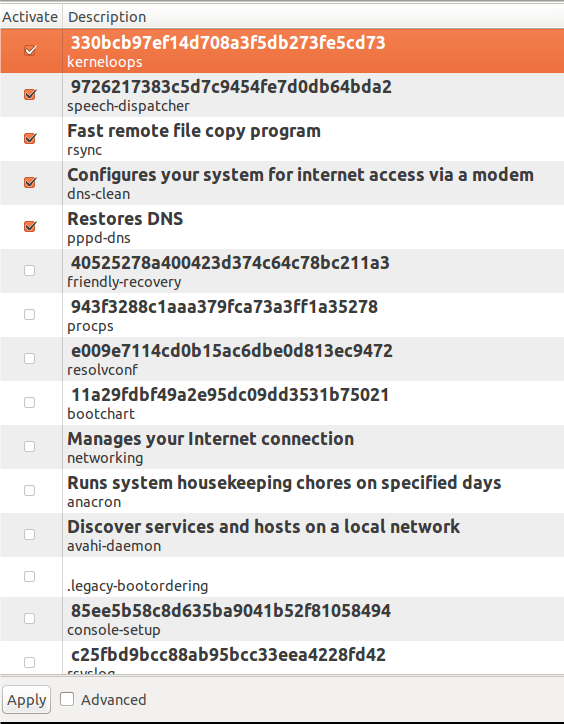
图 6:BUM
编辑 rc 文件
要编辑 rc 文件,你需要转到 rc 目录。这可以使用下面的命令来做到:
cd /etc/init.d
然而,访问 init.d 需要 root 用户权限,该目录基本上包含的是开始/停止脚本,这些脚本用于在系统运行时或启动期间控制(开始、停止、重新加载、启动启动)守护进程。
在 init.d 目录中的 rc 文件被称为运行控制run control脚本。在启动期间,init 执行 rc 脚本并发挥它的作用。为改善启动速度,我们可以更改 rc 文件。使用任意的文件编辑器打开 rc 文件(当你在 init.d 目录中时)。
例如,通过输入 vim rc ,你可以更改 CONCURRENCY=none 为 CONCURRENCY=shell。后者允许某些启动脚本同时执行,而不是依序执行。
在最新版本的内核中,该值应该被更改为 CONCURRENCY=makefile。
图 7 和图 8 显示编辑 rc 文件前后的启动时间比较。可以注意到启动速度有所提高。在编辑 rc 文件前的启动时间是 50.98 秒,然而在对 rc 文件进行更改后的启动时间是 23.85 秒。
但是,上面提及的更改方法在 Ubuntu 15.10 以后的操作系统上不工作,因为使用最新内核的操作系统使用 systemd 文件,而不再是 init.d 文件。

图 7:对 rc 文件进行更改之前的启动速度

图 8:对 rc 文件进行更改之后的启动速度
E4rat
E4rat 代表 e4 减少访问时间reduced access time(仅在 ext4 文件系统的情况下)。它是由 Andreas Rid 和 Gundolf Kiefer 开发的一个项目。E4rat 是一个通过碎片整理来帮助快速启动的应用程序。它还会加速应用程序的启动。E4rat 使用物理文件的重新分配来消除寻道时间和旋转延迟,因而达到较高的磁盘传输速度。
E4rat 可以 .deb 软件包形式获得,你可以从它的官方网站 http://e4rat.sourceforge.net/下载。
Ubuntu 默认安装的 ureadahead 软件包与 e4rat 冲突。因此必须使用下面的命令安装这几个软件包:
sudo dpkg purge ureadahead ubuntu-minimal
现在使用下面的命令来安装 e4rat 的依赖关系:
sudo apt-get install libblkid1 e2fslibs
打开下载的 .deb 文件,并安装它。现在需要恰当地收集启动数据来使 e4rat 工作。
遵循下面所给的步骤来使 e4rat 正确地运行并提高启动速度。
- 起動中に Grub メニューにアクセスします。これは、システムの起動中に Shift キーを押し続けることで実行できます。
- 通常のブート オプション (カーネル バージョン) を選択し、e を押します。
- linux /boot/vmlinuz で始まる行を見つけて、次のコードを行末に追加します (文の最後の文字の後にスペースバーを押します): init=/sbin/e4rat-collect または try – Quiet Splash vt.handsoff =7 init=/sbin/e4rat-collect.
- ここで、Ctrl x を押して起動を続行します。これにより、e4rat は起動後にデータを収集できるようになります。このマシンで作業し、次の 2 分間でアプリケーションを開いたり閉じたりします。
- e4rat フォルダーに移動し、コマンド cd /var/log/e4rat を使用して、ログ ファイルにアクセスします。
- ログ ファイルが見つからない場合は、上記のプロセスを繰り返します。ログ ファイルの準備ができたら、Grub メニューに再度アクセスし、オプションとして e を押します。
- 以前に編集したのと同じ行の末尾に「single」と入力します。これにより、コマンド ラインにアクセスできるようになります。他のメニューが表示された場合は、「通常のブートを再開」を選択します。何らかの理由でコマンド プロンプトにアクセスできない場合は、Ctrl Alt F1 キーを押します。
- ログイン プロンプトが表示されたら、ログイン情報を入力します。
- 次に、コマンド sudo e4rat-realloc /var/lib/e4rat/startup.log を入力します。マシンのディスク速度に応じて、このプロセスには時間がかかります。
- 次に、コマンド sudo shutdown -r now を使用してマシンを再起動します。
- 次に、起動するたびに e4rat を実行するように Grub を設定する必要があります。
- 任意のエディタを使用して grub ファイルにアクセスします。たとえば、gksu gedit /etc/default/grub となります。
- GRUB CMDLINE LINUX DEFAULT= で始まる行を見つけて、引用符の間とオプションの前に次の行を追加します: init=/sbin/e4rat-preload 18.
- 次のようになります。 GRUB CMDLINE LINUX DEFAULT = init=/sbin/e4rat- 静かなスプラッシュをプリロードします。
- Grub メニューを保存して閉じ、sudo update-grub を使用して Grub を更新します。
- システムを再起動すると、起動速度が大幅に変化することがわかります。
図 9 と図 10 は、e4rat をインストールする前と後の起動時間の違いを示しています。起動速度の向上が実感できます。 e4rat を使用する前の起動時間は 22.32 秒でしたが、e4rat を使用した後は 9.065 秒になりました。

図 9: e4rat を使用する前の起動速度

図 10: e4rat 使用後の起動速度
いくつかの簡単な調整
非常に小さな調整によって良好な起動速度を実現することもできます。そのうちの 2 つを以下に示します。
SSD
通常のハード ドライブやその他のストレージ デバイスの代わりにソリッド ステート デバイスを使用すると、起動速度が確実に向上します。 SSD は、ファイル転送やアプリケーションの実行の高速化にも役立ちます。
GUIを無効にする
グラフィカル ユーザー インターフェイス、デスクトップ グラフィックス、およびウィンドウ アニメーションは多くのリソースを消費します。 GUI を無効にすることも、起動速度を向上させるための優れた方法です。
つまり、この記事を通じて、さまざまなツールを使用して Linux システムの起動時間を診断し、最適化する方法を学びました。サービスの数を減らす、不要なモジュールを削除する、ファイル システムやアプリケーションを最適化するなど、これらの方法は Linux システムの起動時間を効果的に短縮し、よりスムーズで効率的なエクスペリエンスを提供します。
以上がLinux システムの起動を速くする: 起動時間を最適化するためのヒントと方法の詳細内容です。詳細については、PHP 中国語 Web サイトの他の関連記事を参照してください。

ホットAIツール

Undresser.AI Undress
リアルなヌード写真を作成する AI 搭載アプリ

AI Clothes Remover
写真から衣服を削除するオンライン AI ツール。

Undress AI Tool
脱衣画像を無料で

Clothoff.io
AI衣類リムーバー

Video Face Swap
完全無料の AI 顔交換ツールを使用して、あらゆるビデオの顔を簡単に交換できます。

人気の記事

ホットツール

メモ帳++7.3.1
使いやすく無料のコードエディター

SublimeText3 中国語版
中国語版、とても使いやすい

ゼンドスタジオ 13.0.1
強力な PHP 統合開発環境

ドリームウィーバー CS6
ビジュアル Web 開発ツール

SublimeText3 Mac版
神レベルのコード編集ソフト(SublimeText3)

ホットトピック
 7708
7708
 15
15
 1640
1640
 14
14
 1394
1394
 52
52
 1288
1288
 25
25
 1232
1232
 29
29
 VSCODEに必要なコンピューター構成
Apr 15, 2025 pm 09:48 PM
VSCODEに必要なコンピューター構成
Apr 15, 2025 pm 09:48 PM
VSコードシステムの要件:オペレーティングシステム:オペレーティングシステム:Windows 10以降、MACOS 10.12以上、Linux Distributionプロセッサ:最小1.6 GHz、推奨2.0 GHz以上のメモリ:最小512 MB、推奨4 GB以上のストレージスペース:最低250 MB以上:その他の要件を推奨:安定ネットワーク接続、XORG/WAYLAND(Linux)
 VSCODEは拡張子をインストールできません
Apr 15, 2025 pm 07:18 PM
VSCODEは拡張子をインストールできません
Apr 15, 2025 pm 07:18 PM
VSコード拡張機能のインストールの理由は、ネットワークの不安定性、許可不足、システム互換性の問題、VSコードバージョンが古すぎる、ウイルス対策ソフトウェアまたはファイアウォール干渉です。ネットワーク接続、許可、ログファイル、およびコードの更新、セキュリティソフトウェアの無効化、およびコードまたはコンピューターの再起動を確認することにより、問題を徐々にトラブルシューティングと解決できます。
 Apr 16, 2025 pm 07:39 PM
Apr 16, 2025 pm 07:39 PM
NotePadはJavaコードを直接実行することはできませんが、他のツールを使用することで実現できます。コマンドラインコンパイラ(Javac)を使用してByteCodeファイル(filename.class)を生成します。 Javaインタープリター(Java)を使用して、バイトコードを解釈し、コードを実行し、結果を出力します。
 Linuxアーキテクチャ:5つの基本コンポーネントを発表します
Apr 20, 2025 am 12:04 AM
Linuxアーキテクチャ:5つの基本コンポーネントを発表します
Apr 20, 2025 am 12:04 AM
Linuxシステムの5つの基本コンポーネントは次のとおりです。1。Kernel、2。Systemライブラリ、3。Systemユーティリティ、4。グラフィカルユーザーインターフェイス、5。アプリケーション。カーネルはハードウェアリソースを管理し、システムライブラリは事前コンパイルされた機能を提供し、システムユーティリティはシステム管理に使用され、GUIは視覚的な相互作用を提供し、アプリケーションはこれらのコンポーネントを使用して機能を実装します。
 vscodeはMacに使用できますか
Apr 15, 2025 pm 07:36 PM
vscodeはMacに使用できますか
Apr 15, 2025 pm 07:36 PM
VSコードはMacで利用できます。強力な拡張機能、GIT統合、ターミナル、デバッガーがあり、豊富なセットアップオプションも提供しています。ただし、特に大規模なプロジェクトまたは非常に専門的な開発の場合、コードと機能的な制限がある場合があります。
 vscodeとは何ですか?vscodeとは何ですか?
Apr 15, 2025 pm 06:45 PM
vscodeとは何ですか?vscodeとは何ですか?
Apr 15, 2025 pm 06:45 PM
VSコードは、Microsoftが開発した無料のオープンソースクロスプラットフォームコードエディターと開発環境であるフルネームVisual Studioコードです。幅広いプログラミング言語をサポートし、構文の強調表示、コード自動完了、コードスニペット、および開発効率を向上させるスマートプロンプトを提供します。リッチな拡張エコシステムを通じて、ユーザーは、デバッガー、コードフォーマットツール、GIT統合など、特定のニーズや言語に拡張機能を追加できます。 VSコードには、コードのバグをすばやく見つけて解決するのに役立つ直感的なデバッガーも含まれています。
 vscodeの使用方法
Apr 15, 2025 pm 11:21 PM
vscodeの使用方法
Apr 15, 2025 pm 11:21 PM
Visual Studio Code(VSCODE)は、Microsoftが開発したクロスプラットフォーム、オープンソース、および無料のコードエディターです。軽量、スケーラビリティ、および幅広いプログラミング言語のサポートで知られています。 VSCODEをインストールするには、公式Webサイトにアクセスして、インストーラーをダウンロードして実行してください。 VSCODEを使用する場合、新しいプロジェクトを作成し、コードを編集し、コードをデバッグし、プロジェクトをナビゲートし、VSCODEを展開し、設定を管理できます。 VSCODEは、Windows、MacOS、Linuxで利用でき、複数のプログラミング言語をサポートし、マーケットプレイスを通じてさまざまな拡張機能を提供します。その利点には、軽量、スケーラビリティ、広範な言語サポート、豊富な機能とバージョンが含まれます
 GITの倉庫アドレスを確認する方法
Apr 17, 2025 pm 01:54 PM
GITの倉庫アドレスを確認する方法
Apr 17, 2025 pm 01:54 PM
gitリポジトリアドレスを表示するには、次の手順を実行します。1。コマンドラインを開き、リポジトリディレクトリに移動します。 2。「git remote -v」コマンドを実行します。 3.出力と対応するアドレスでリポジトリ名を表示します。




